Importa XML
Movimentação de Estoque - Importa XML
Essa opção somente estará disponível quando o histórico de movimentação for 'COMPRA', na tela Movimentação de Estoque.
No módulo 'Retaguarda', acesse o menu 'Estoque / Movimentação'.
Selecione 'Incluir / COMPRAS / IMPORTA XML'.

O XML é um arquivo que contém as informações da Nota Fiscal Eletrônica - NFe (DANFE), que pode ter sido recebido via e-mail..
Quando receber um arquivo XML salve em uma pasta que facilite a localização, preferencialmente separando os arquivos mês. Ex: Meus documentos\nfe\jan2013
Ao clicar no botão 'Importa XML', será exibida uma tela onde deverá ser escolhida a pasta e o arquivo, depois de selecionado clique na opção 'Abrir'.
Antes de abrir o XML, o sistema verifica todos os dados contidos na nota, e verifica pelo CNPJ se o fornecedor já está cadastrado, caso não esteja, aparecerá à mensagem a seguir.

Clique 'Sim' para que a importação do XML ocorra.
Os dados aparecerão automaticamente na tela como na imagem abaixo, e o fornecedor será cadastrado no sistema.
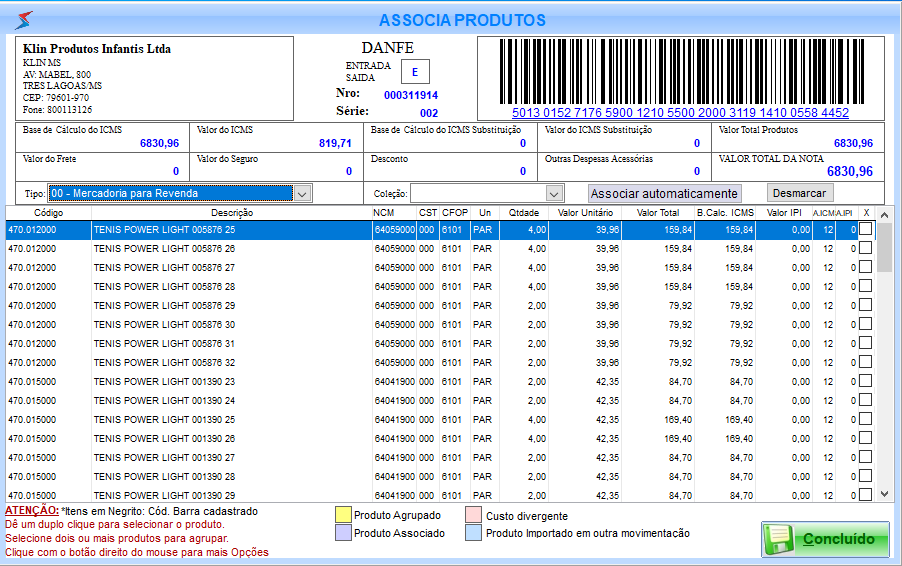
Nessa tela pode-se realizar as seguintes funções:
- Lançamentos - Utilizar essa opção para cadastrar um produto novo, ou associar a um ou mais produtos que já estão cadastrados no sistema.
Ex:

Caso seja recebido um produto na nota fiscal com uma quantidade alta, e esse produto possua várias cores diferentes, pode-se cadastrá-lo como vários produtos diferentes, desde que a quantidade lançada desses produtos seja a mesma quantidade da nota fiscal eletrônica.
- Agrupar – O agrupamento poderá ser usado, por exemplo, quando na NFe um mesmo produto aparecer separado por cores ou tamanhos diferentes. em mais de uma linha, mas deseja-se cadastra-los como um único produto.
Ex:

- Desagrupar – Remove o agrupamento dos produtos (só permitido se os produtos não tiverem associados a outros no sistema).
- Desassociar – Desassociar um produto.
- Consultar a nota no site do SEFAZ
Cadastrando produtos pelo XML
Para cadastrar um produto novo clique com o botão direito do mouse sobre o item e selecione a opção Lançamento, será exibida a janela abaixo:
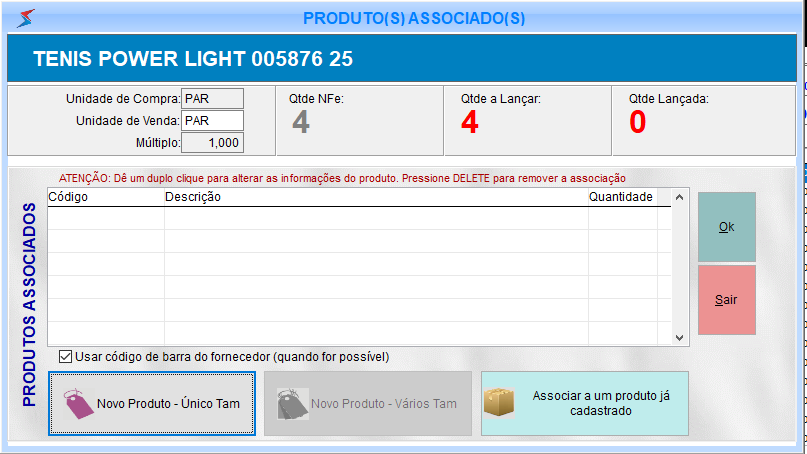
Para facilitar o lançamento correto do produto, o Sistema exibe, em vermelho, na parte superior da janela o nome do produto e a quantidade constante da nota fiscal eletrônica (Qtde Nfe).
No campo 'Unidade de Venda' pode-se informar uma unidade de venda diferente da unidade de compra e o seu múltiplo. Ex: Compra-se uma caixa (CX) e o produto é vendido em unidades (UN) utilizando múltiplo de 12 isso significa que cada caixa contém 12 unidades.
Caso o campo 'Usa código de barras do fornecedor' seja marcado e no arquivo xml exista a informação de código de barras para o produto, este será cadastrado. Caso não esteja marcado ou não exista a informação na nota, não será cadastrado código de barras.
Quanto ao tamanho existem 3 opções 'Novo Produto – Único Tam', 'Novo Produto – Varios Tam', 'Associar a um produto já cadastrado'. Utilize a primeira opção caso seja um produto novo (não cadastrado), a segunda para produtos agrupados e a terceira para produtos previamente cadastrados no sistema.
Na opção 'Novo Produto - Único Tam' o sistema exibirá a tela de cadastro de produtos. As informações obtidas do arquivo XML serão utilizadas para preencher parte dos dados do cadastro, os demais campos deverão ser preenchidos pelo usuário e clicar no botão 'Gravar'. Após isso , o sistema retornará à tela anterior exibindo a 'Qtde Lançada'.
Na opção 'Novo Produto – Varios Tam', será exibida a janela abaixo:

Nessa tela, digite os tamanhos dos produtos e clique em 'Continuar'. Será exibida a tela de cadastro de produtos, os demais campos deverão ser preenchidos pelo usuário e clicar no botão 'Gravar'. (Indicado para agrupamento de produtos)
Na opção 'Associa a um produto já cadastrado' o sistema exibirá a tela de pesquisa para a localização do produto a ser associado. Uma vez encontrado o produto o sistema exibirá outra tela onde deverão ser preenchidos os campos de custo, margem e quantidade do produto.
O sistema não permite que a quantidade lançada no cadastro do produto (ou na associação com produto já cadastrados) seja maior que a quantidade contida no campo 'Qtde NFe'.
Somando todos os produtos lançados nesta tela a quantidade lançada deverá ser igual à da NFe. Caso isso não ocorra, ao clicar em OK será emitido um alerta.
O sistema retorna à tela inicial do arquivo XML, exibindo o produto que acabou de ser cadastrado em uma cor diferente dos demais, indicando uma associação de produtos.
Como Agrupar / Desagrupar produtos
Selecione os produtos a serem agrupados clicando duas vezes sobre cada um deles. Os produtos selecionados estarão marcados na coluna 'X', clique com o botão direito e selecione Agrupar. Os produtos agrupados aparecem em uma cor diferente dos demais.
Feito isso pode-se realizar lançamentos como em qualquer outro produto.

Caso deseje desagrupar um produto, clique duas vezes sobre um dos produtos agrupados, pode-se perceber através da Coluna 'X' que todos os produtos do mesmo grupo estarão selecionados, então clique sobre qualquer um dos produtos com o botão direito do mouse e escolha a opção Desagrupar.
Para desassociar um produto clique duas vezes sobre ele, depois clique com o botão direito e escolha a opção Desassociar. (lembre-se: mesmo quando um produto for desassociado ele permanecerá no cadastro de produtos, porém terá a quantidade zerada).
Para acessar o site SEFAZ para consultar a NFe, clique duas vezes sobre o número do código de barras (o número ficará gravado na memória do computador). O sistema abrirá automaticamente a página do SEFAZ na internet. Quando solicitado chave de acesso da NF-e, pressione Ctrl+V e a chave será inserida, informe depois os caracteres da imagem que aparecerá no site feito isso os dados da nota serão exibidos.
�
